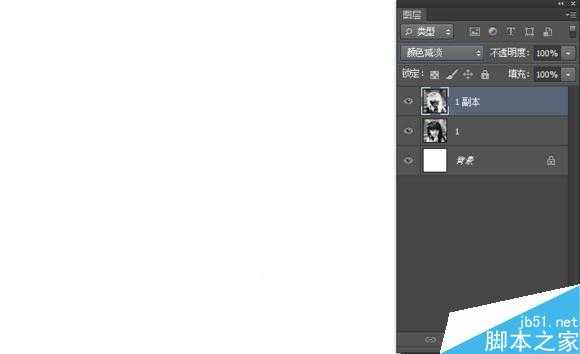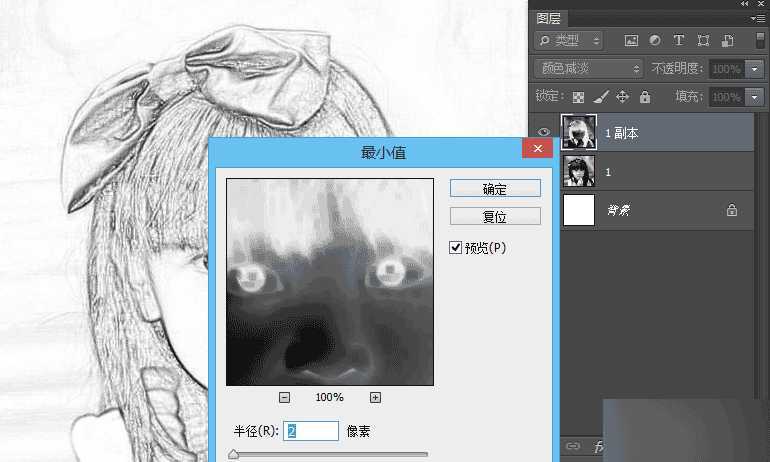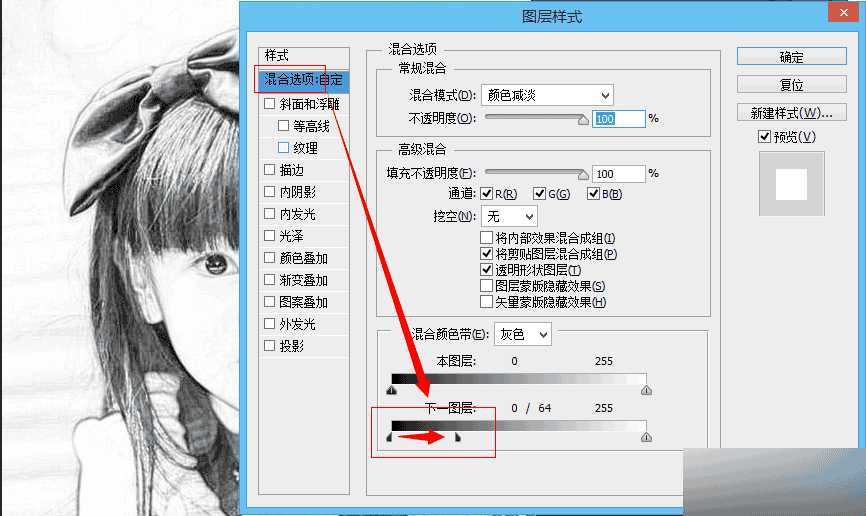OK,开始讲解详细的做法,相信很多盆友都会做这个效果,可以共享更多的效果,新手的话,要琢磨一下每一步的目的,尽快晋升高手哦!小说明:此案例不是我原创的,而是属于我的同事传智·西毒,得到他的许可后在这里分享给大家,当然了,我也是会做这些的,有问题可以互相交流:-D
先简单的说一下大致过程:先把照片去色处理,再用一些滤镜做成类色素描的纹理,然后改变图层混合模式调出线条对比。增加图层蒙版让素描的感觉更逼真些。最后根据图像调整亮度。
1、新建文件导入图片,按键盘Ctrl + Shift + U 去色
2、按键盘Ctrl + I 把副本颜色反相,图层混合模式改为"颜色减淡"。(这时画布几乎成为一张白纸)
3、点击菜单"滤镜" > "其它 "> "最小值",这一步的目的实现线条效果,数值如图
4、添加图层样式选择"混合选项"。选择"混合颜色带"中的"灰色",按住键盘Alt,用鼠标拖动下一层的深色滑块的右半到合适位置。
5、"ctrl+E"合并图层,椭圆选框工具绘制一个椭圆选区,如图
6、"Shift+F6"打开羽化窗口,羽化半径为30,接着添加图层蒙版,目的是实现边缘羽化效果弱化背景,如图
7、新建图层,"ctrl+E"合并图层,目的将图层蒙版和图层合并一起
8、在咱们新建的图层蒙版上添加滤镜。点击菜单"滤镜"-"杂色"-"添加杂色",数量设为 100%
9、点击菜单"滤镜"-"模糊"-"动感模糊",现在的素描感觉就出来了。如图
10、在调整一下亮度和对比度,就大功告成了。
11、你也可以在这基础之上增加,滤镜库里面的效果。(制作方式是,复制新的一层,将图层蒙版删除。在滤镜库里找到合适的滤镜,在图层选择正片叠底。)更多的效果,就靠大家自由发挥了
以上就是PS简单快速把真人照片转化为素描画方法介绍,操作很简单的,大家学会了吗?希望这篇文章能对大家有所帮助!
PS,素描画
免责声明:本站文章均来自网站采集或用户投稿,网站不提供任何软件下载或自行开发的软件! 如有用户或公司发现本站内容信息存在侵权行为,请邮件告知! 858582#qq.com
RTX 5090要首发 性能要翻倍!三星展示GDDR7显存
三星在GTC上展示了专为下一代游戏GPU设计的GDDR7内存。
首次推出的GDDR7内存模块密度为16GB,每个模块容量为2GB。其速度预设为32 Gbps(PAM3),但也可以降至28 Gbps,以提高产量和初始阶段的整体性能和成本效益。
据三星表示,GDDR7内存的能效将提高20%,同时工作电压仅为1.1V,低于标准的1.2V。通过采用更新的封装材料和优化的电路设计,使得在高速运行时的发热量降低,GDDR7的热阻比GDDR6降低了70%。
更新日志
- 林隆璇.1989-愤怒的情歌【巨石】【WAV+CUE】
- 勤琴《海上花》[DTS-WAV分轨]
- 群星《歌声有故事》[DTS-WAV分轨]
- [发烧人声]群星《邂逅》DTS-WAV
- 艻打绿《夏/狂热(苏打绿版)》[320K/MP3][106.42MB]
- 艻打绿《夏/狂热(苏打绿版)》[FLAC分轨][574.2MB]
- 黄雨勳《魔法列车首部曲》[320K/MP3][33.1MB]
- 李蕙敏.2014-记得·销魂新歌+精丫乐意唱片】【WAV+CUE】
- 谢金燕.1995-含泪跳恰蔷冠登】【WAV+CUE】
- 于文文.2024-天蝎座【华纳】【FLAC分轨】
- 黄雨勳《魔法列车首部曲》[FLAC/分轨][173.61MB]
- 群星《歌手2024 第13期》[320K/MP3][50.09MB]
- 群星《歌手2024 第13期》[FLAC/分轨][325.93MB]
- 阿木乃《爱情买卖》DTS-ES【NRG镜像】
- 江蕾《爱是这样甜》DTS-WAV